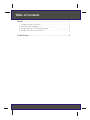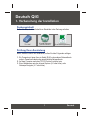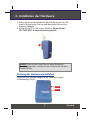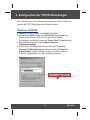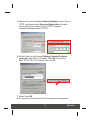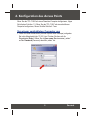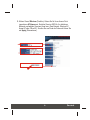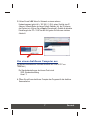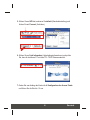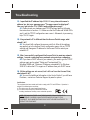Trendnet TPL-110AP Quick Installation Guide
- Typ
- Quick Installation Guide
Seite laden ...

Table of Contents
Deutsch .....................................................................................................
Troubleshooting...........................................................................................
1
1
2
3
5
8
1. Vorbereitung der Installation .............................................................
2. Installation der Hardware ..................................................................
3. Konfiguration der TCP/IP-Einstellungen ...........................................
4. Konfiguration des Access Points .......................................................
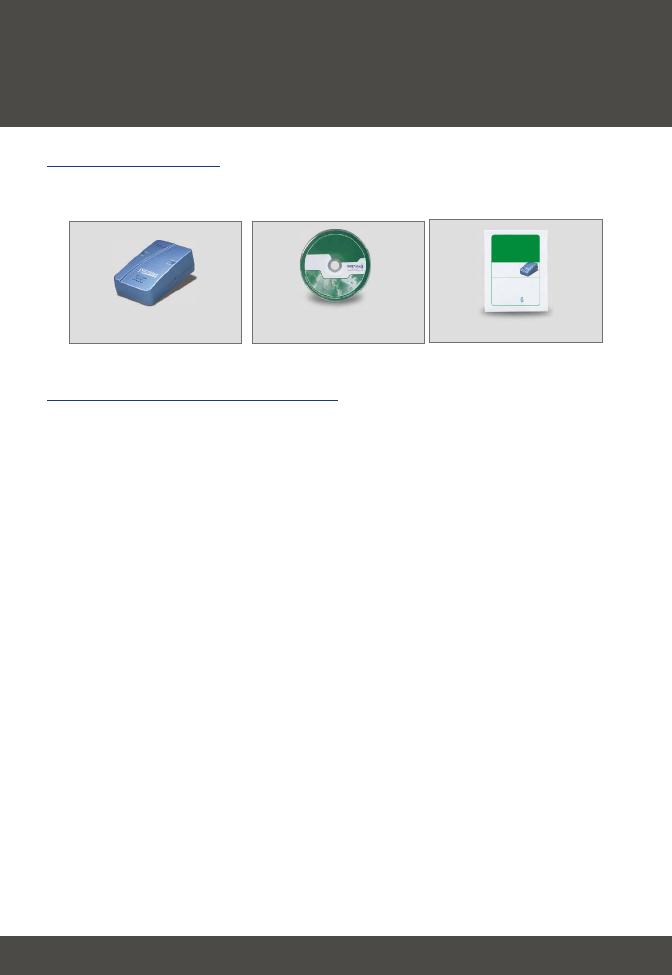
1
Deutsch
Deutsch QIG
1. Vorbereitung der Installation
Prüfung Ihrer Ausrüstung
Bevor Sie den Access Point installieren, sollten Sie über Folgendes verfügen:
1. Ein Computer mit einer über ein Kabel (RJ45) verbundenen Netzwerkkarte
und ein Powerline-Adapter oder eine drahtlose Netzwerkkarte.
2. Auf dem Computer muss das TCP/IP-Protokoll installiert sein.
3. Einen Webbrowser wie den Internet Explorer (5.0 oder höher) oder
Netscape Navigator (4.7 oder höher).
Packungsinhalt
Prüfen Sie bitte, ob alle erforderlichen Einzelteile in der Packung enthalten
CD-ROM contenant le
guide de l'utilisateur
CD mit Bedienungsanleitung
TPL-110AP
Copyright ©2005. All Rights Reserved. TRENDware International, Inc.
TRENDnet
TRENDware, USA
What's Next in Networking
TPL-110AP
Version 07.12.2005
54Mbps 11g Wireless Powerline Access Point Quick Installation Guide
Point d'accès Powerline sans fil 11g 54Mbps
Guide d'installation rapide
Drahtloser 54 MBit/s 11g Powerline Access Point
Kurzanleitung zur Installation
Punto de acceso Powerline inalámbrico 11g a 54Mbps
Guía de instalación rápida

2
Deutsch
2. Installation der Hardware
Stellen Sie sicher, dass die Anzeigen auf der Vorderseite leuchten:
Stromversorgung, WLAN
Prüfung der Hardwareinstallation
1. Suchen Sie nach einem optimalen Einsatzort für den Access Point. Der
beste Ort für den Access Point liegt normalerweise im Zentrum Ihres
drahtlosen Netzwerks.
2. Stecken Sie den TPL-110AP in eine Steckdose. Stecken Sie den
TPL-110AP NICHT in einen Überspannungsschutz.
HINWEIS: Wenn Sie den Access Point mit einem verdrahteten
Computer konfigurieren, verbinden Sie den Computer bitte mit Ihrem
Powerline-Router.
2
POWER
WLAN

3
Deutsch
3. Konfiguration der TCP/IP-Einstellungen
Bevor Sie den Access Point ansteuern und konfigurieren können, müssen Sie
zunächst die TCP/IP-Einstellungen des Computers ändern.
Windows 2000/XP
1. Gehen Sie auf Ihrem Desktop auf die Start-Schaltfläche.
2. Klicken Sie auf Start und dann auf Control Panel (Systemsteuerung).
Klicken Sie bei Windows 2000 auf Start, gehen Sie zu Settings
(Einstellungen) und klicken Sie dann auf Control Panel (Systemsteuerung).
3. Doppelklicken Sie auf das Symbol Network Connection
(Netzwerkverbindung).
4. Klicken Sie mit der rechten Maustaste auf das Symbol Local Area
Connection (LAN-Verbindung) und klicken Sie dann auf Properties
(Eigenschaften). Daraufhin wird das Fenster „Local Area Connection
Properties“ (Eigenschaften von LAN-Verbindung) angezeigt.

4
Deutsch
6. Klicken Sie auf Use the following IP address (Folgende IP-Adresse
verwenden). Geben Sie bei „IP address“ 10.0.0.50 und bei Subnet
Mask „255.255.255.0“ ein. Klicken Sie dann auf OK.
7. Klicken Sie auf OK.
8. Ihr Computer kann den Access Point jetzt ansteuern und konfigurieren.
5. Markieren Sie in der Registerkarte General (Allgemein) „Internet Protocol
TCP/IP“ und klicken dann auf Properties (Eigenschaften). Daraufhin
erscheint das Fenster „Internet Protocol (TCP/IP) Properties“
(Internetprotokolleigenschaften (TCP/IP)).

5
Deutsch
4. Konfiguration des Access Points
Von einem verdrahteten Computer aus
1. Öffnen Sie einen Webbrowser (Internet Explorer oder Netscape) und geben
Sie in die Adressleiste http://10.0.0.3 ein. Drücken Sie dann auf die
Eingabetaste (Enter). Geben Sie als User name (Benutzername) „admin“
und als Password (Kennwort) ebenfalls „admin“ ein.
Wenn Sie den TPL-110AP mit einem Powerline-Computer konfigurieren, folgen
Sie bitte den Schritten 1-3. Wenn Sie den TPL-110AP mit einem drahtlosen
Computer konfigurieren, führen Sie bitte Schritte 4-7 aus.

6
Deutsch
2. Klicken Sie auf Wireless (Drahtlos). Geben Sie für Ihren Access Point
irgendeinen AP Namen ein. Erstellen Sie eine SSID für Ihr drahtloses
Netzwerk und wählen Sie einen Kanal aus. (Zum Beispiel: Wireless AP,
Home AP oder Office AP). Scrollen Sie ans Ende der Seite und klicken Sie
auf Apply (Übernehmen).

7
Deutsch
Von einem drahtlosen Computer aus
(Als Beispiel verwenden wir in diesem Abschnitt den TEW-501PC von
TRENDnet.)
Die Standardeinstellungen des Access Points sind:
SSID: Standardeinstellung
Kanal: 11
4. Öffnen Sie auf Ihrem drahtlosen Computer das Programm für die drahtlose
Kommunikation.
3. Klicken Sie auf LAN. Wenn Ihr Netzwerk zu einem anderen
Netzwerksegment gehört (d.h. 192.168.0.1~254), geben Sie bitte eine IP-
Adresse, Subnetz-Maske und einen Default Gateway (d.h. die IP-Adresse
des Routers) ein. Klicken Sie auf Apply (Übernehmen). Sobald die aktuellen
Einstellungen des TPL-110AP korrekt sind, gehen Sie bitte zum nächsten
Abschnitt.

5. Klicken Sie auf AP List, markieren Sie default (Standardeinstellung) und
klicken Sie auf Connect (Verbinden).
6. Klicken Sie auf Link Information (Verknüpfungsinformationen) und prüfen
Sie, dass Ihr drahtloser PC mit dem TPL-110AP Daten austauscht.
7. Gehen Sie zum Anfang des Abschnitts 4. Konfiguration des Access Points
und führen Sie die Schritte 1-3 aus.
8
Deutsch
Seite laden ...
Seite laden ...
-
 1
1
-
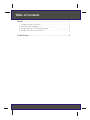 2
2
-
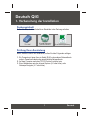 3
3
-
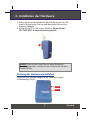 4
4
-
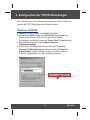 5
5
-
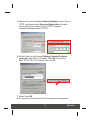 6
6
-
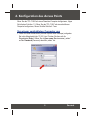 7
7
-
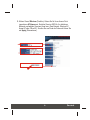 8
8
-
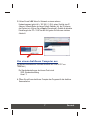 9
9
-
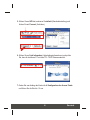 10
10
-
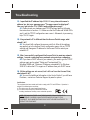 11
11
-
 12
12
Trendnet TPL-110AP Quick Installation Guide
- Typ
- Quick Installation Guide
in anderen Sprachen
- English: Trendnet TPL-110AP
Verwandte Papiere
-
Trendnet TEW-450APB Quick Installation Guide
-
Trendnet TEW-453APB Quick Installation Guide
-
Trendnet TEW-410APBplus Quick Installation Guide
-
Trendnet TEW-412APBO Quick Installation Guide
-
Trendnet TPL-110AP Datenblatt
-
Trendnet TPL-101U Datenblatt
-
Trendnet TPL-102E Datenblatt
-
Trendnet TEW-503PI Quick Installation Guide
-
Trendnet TPL-102E Quick Installation Guide
-
Trendnet TEW-510APB Quick Installation Guide